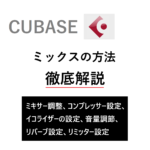この記事の信頼性
- 筆者は颯 Souで作曲家です
- アコギが好きです
- ボカロ曲は20曲リリースしました
- このブログを「soublog」と覚えてください
- 読者に有益な情報となり、少しでも日々の生活を明るくできるよう心がけて執筆します
・Cubaseの使い方を知りたい
・Cubase起動から音源をアウトプットするまでを知りたい
・ギターをCubaseにライン入力したい
また、
Cubaseの各種操作方法
・ボカロの使い方を知りたい
・ドラムの打ち込み方を知りたい
・ギターに歪エフェクトを与えたい
・ミックスの方法を知りたい
・ノイズ除去の方法を知りたい
・音をフェードアウトする方法を知りたい
・移調する方法を知りたい
・midiの使い方を知りたい
・楽譜の作り方を知りたい
この悩みを解決できる記事を用意しました。
この記事で紹介する、「DAWソフトのCubaseの使い方」を実践すれば、初心者でもCubaseを使いこなすことができ、曲のリリースなどができるようになりますよ。
実際に、私はこれまでこの方法でCubaseを使ってボカロ曲を20曲ほどリリースしてきました。
記事前半では「Cubaseの入手方法」を、記事後半では「Cubaseの使い方【起動から音源をアウトプットするまでの方法】」を解説するので、じっくり読んでくださいね。
Cubaseいいんすよね。まじで結構使える。
最新情報:DAWソフト、Cubase14が2024年11月6日にリリースしました。
目次は次の通りです。
DTMerへ!月110円でSpotifyに曲載せられるnanasuすごい。
6つの特徴♪
- 国内発サブスクリプション型(月額110円/税込)音楽配信代行サービス!
- SpotifyやApple Musicなどに曲を載せられる。
- たくさんの曲を配信するほどお得に使える!
- YouTubeマネタイズサービスにも登録可能。
- 各試聴ストアでの再生やダウンロード数に応じた収益の還元率が、90%と他社配信代行サービスよりも高い!
- ボカロの楽曲も配信できる!
(利用できるボカロ一覧は下記公式リンク⇒「よくある質問をもっと見る」からどうぞ)
narasuならスマホ一つで配信完了!
まずは下記から会員登録をお願いします♪
・CUBASEの入手方法
・Cubaseのグレードの種類
僕が使っているDAWのソフトはCUBASEというソフトウェアです。
WindowsとMac両方に対応しており、初心者から上級者まで満足いくソフトとなっています。
Cubaseのグレードは、AI→Elements→Artist→Proの順に上がっていきます。
鰻重の梅→竹→梅みたいなものだね(^^♪
Cubaseのグレードの選び方は下記記事を参考にしてください。
・おすすめはCubase Elements
初心者はお買い求めやすいCubase Elementsがおすすめです。
Elementsなら
- VST Amp Rackというプラグインが付属されており、ギターエフェクターのオーバードライブが使える
- Maximizerのプラグインが付属されており、音圧を簡単に上げることができて便利
です。
Cubase Elements 14 DAWソフトウェア ダウンロード納品【サウンドハウスで見る】
・Cubase AIがバンドルされている商品について
無料でCubaseを使いたい方は、Cubase AIがバンドルされている商品を探してみてください。
・Cubaseの体験版はこちら
Steinberg公式から、60日間の無料体験版を利用することができます。
まずは、こちらで使い心地を試してみてはどうでしょうか。
広告
友達紹介、ゲーム、アンケートで稼ぐなら
「モッピー」
会員数は1200万人で国内最大級。
王道のポイントサイト!
例えば、モッピーを1ヶ月利用すると26,550円もお得に!?
国内で10人に1人が使っている
・Cubaseの使い方【起動から音源をアウトプットするまでの方法】

Cubaseの使い方【ギターで録音して、音楽データをエクスポートする方法】の手順は下記。
- Cubase起動前の前準備
- Cubaseの起動
- ギターを録音する
- 音楽データをエクスポートする
- プロジェクトを保存
順を追って解説します。
・Cubase起動前の前準備
Cubase起動前にMidiキーボードをパソコンに接続しておきます。
MidiキーボードはUSBつなぐタイプとMidi端子でつなぐものがあります。
USBタイプを選ぶと、インターフェイスを介さずにパソコンに接続することができて便利です。
また、ギターとオーディオインターフェイスを接続しておきます。
・Cubaseの起動
デスクトップに表示された「Cubase LE AI Lelements 9」をクリックします。
※Cubase の9シリーズで説明します。
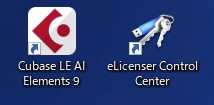
※参考情報ですが、eLicenserはCubaseのライセンスを管理する際に必要なソフトウェアで、詳細はこちらを参照ください。
ASIOドライバー選択が表示されましたら、お使いのドライバーを選択します。
※ここでは、UR12のオーディオインターフェイスを使っているので、UR12を選択します。

その他を選択し、Emptyをダブルクリックします。
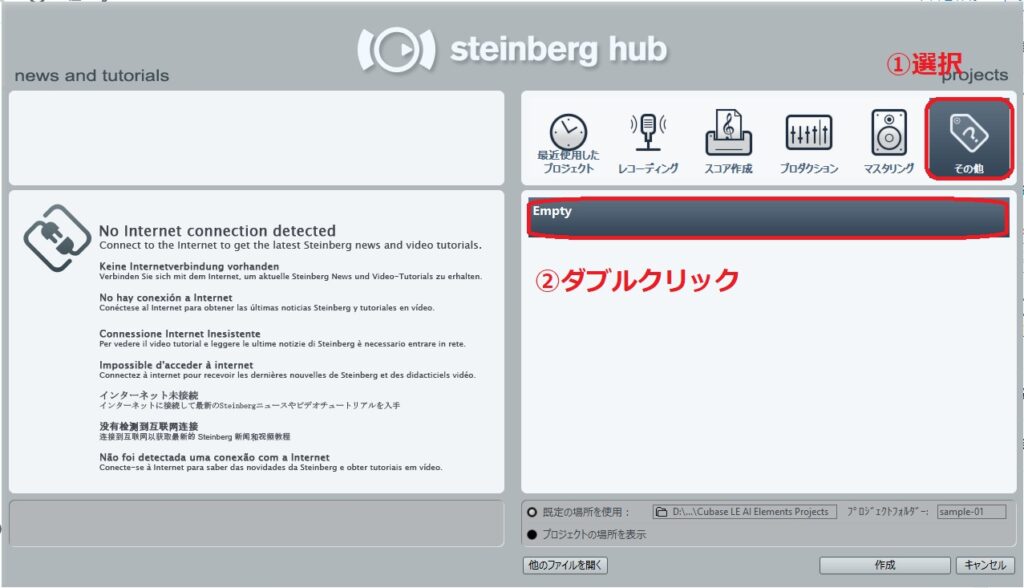
プロジェクトが開きます。
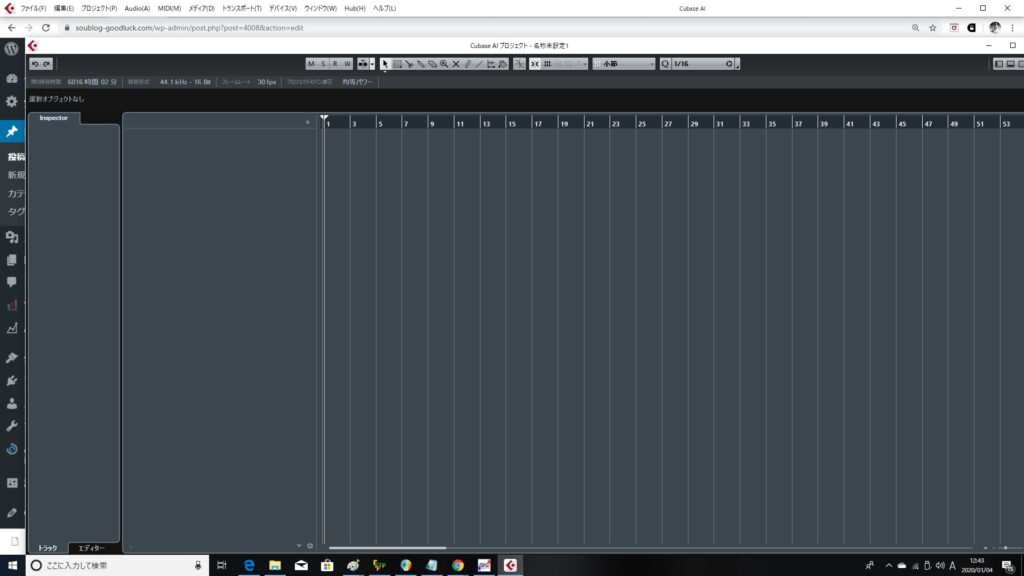
・ギターを録音する
「プロジェクト(P)」→「トラックを追加」→「Audio」

ギターはモノラル信号なので「Mono」を選択します。
「トラックを追加」のボタンをクリックします。

「Audio01」というトラックが追加されます。
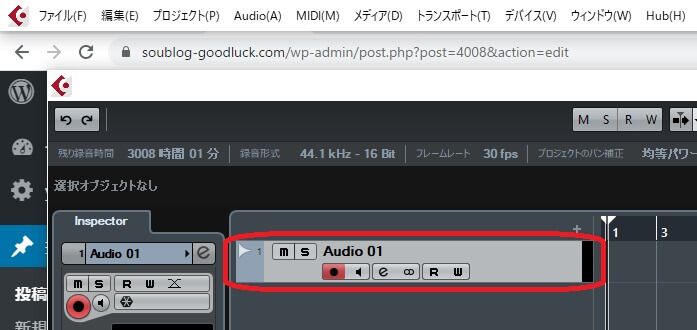
「録音可能」ボタンをONにします。
これで、録音可能になります。
「モニタリング」ボタンをONにします。
ギターの音がスピーカーやヘッドフォンから聞こえてくると思います。
※オーディオインターフェイスのゲインのつまみやOUTPUTのつまみを時計回りに回しておいてください。
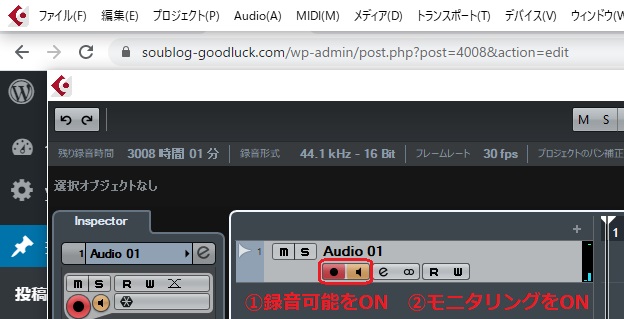
「トランスポートパネル」を表示させます。
「トランスポート(T)」→トランスポートパネル(T)
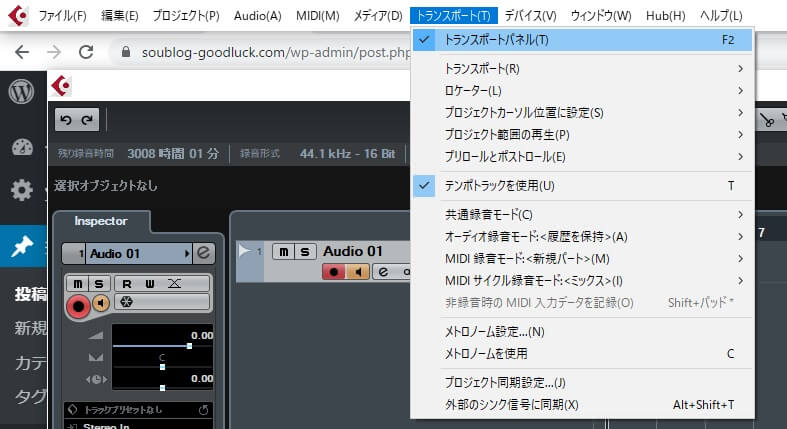
下記の「トランスポートパネル」が表示されます。
おこで、「録音」のボタンを押すと録音が開始されます。

「メトロノーム」を使う場合は、「トランスポート(T)」→「メトロノームを使用」をクリックします。
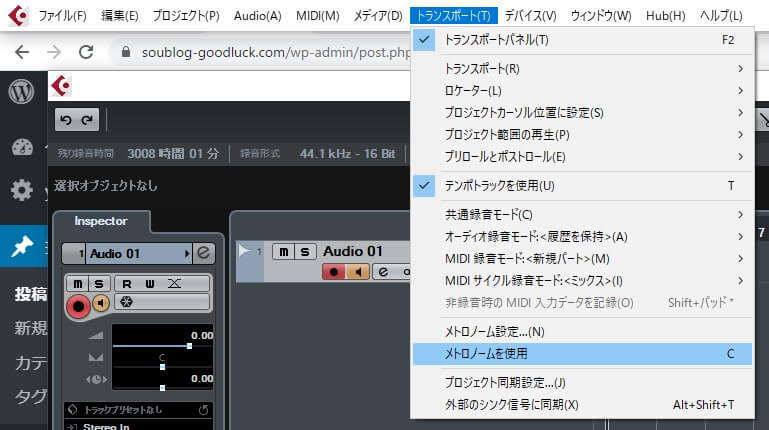
「メトロノーム」のテンポは「トランスポートパネル」で設定できます。
下記の図で数字の「120.000」というところをクリックし、好きなテンポに変えます。

・音楽データをエクスポートする
データを書き出す方法を解説します。
まず、エクスポートする範囲を指定してやる必要があります。
それはロケーターの設定でできます。
下記のプロジェクトでは、曲が183小節で終わっています。
なので、右ロケーターを184に設定します。
すると、上側に紫のラインが入ります。
これがロケーターの範囲を表しています。
もし、書きだし始めの小節を変えたい場合は、左ロケーターに書き出したい小節の数字を記入してください。
今回は左ロケーターは1としています。
こうすることで、1小節目からの書き出しになります。

「ファイル(F)」→「書き出し」をクリックします。

「ファイル名」を記入します。
ここでは、「Sample Guitar」というファイル名にしています。
また、「保存フォルダ」を指定します。
ここでは、「D:\ブログバックアップ」というフォルダ名にしています。
「書き出し」のボタンをクリックし、エクスポートします。

・プロジェクトを保存
「ファイル」→「名前をつけて保存」で、プロジェクトを保存して終了します。
18~24歳DTM男子へ
・Cubaseの基本的なよくある質問
Cubaseの基本的なよくある質問は下記。
- midiキーボードの音がならない
- ギターの音がならない
- 演奏のリズムのずれがあるから修正したい
- 打ち込みのずれをピッタリ修正したい
- メトロノームの音を消したい
- 録音前にカウントさせたい
- 再生ボタンが表示されない
- 曲の作り出しは小節番号の何番からしますか?
それぞれ解説します。
・midiキーボードの音がならない
midiキーボードがCubaseに読み込まれていない可能性があります。
Cubaseを起動する前に、midiキーボードをパソコンにつないでください。
・ギターの音がならない
下記記事を参考にしてください。
・演奏のリズムのずれがあるから修正したい
演奏でmidiに人間が打ち込むと、どうしてもリズムのずれが起こります。
リズムを一括で揃えるには、クオンタイズの設定をしてください。
範囲を指定→編集→クオンタイズ
・打ち込みのずれをピッタリ修正したい
下記のようなずれがある場合は、スナップをオンにしてください。
スナップのタイプをグリッドにしていると、グリッド上にピッタリ調整できるようになります。
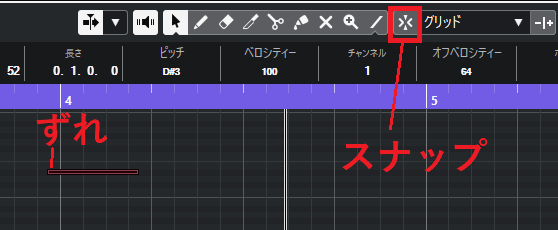
反対に、スナップをオフにすると、位置の微調整が可能になります。
・メトロノームの音を消したい
再生中、録音中のメトロノームの音を消すには、
トランスポート→「メトロノームの使用」のチェックを外す
です。
再生中はメトロノームを入れて、録音中のメトロノームの音を消すには、
トランスポート→「メトロノームの使用」のチェックを入れる
トランスポート→メトロノーム設定→全般タブのクリックオプション、「録音中のクリック」のチェックを外す
・録音前にカウントさせたい
演奏を録音するときなど、録音ボタンを押して録音が開始されるまでの間、カウントが必要です。
それをこのカウントをカットインといいます。
設定の方法は下記。
トランスポート→「メトロノーム設定」→「カットインの小節数」で設定
・再生ボタンが表示されない
再生ボタンの表示方法は下記。
トランスポート→「トランスポートパネル」をクリック
・曲の作り出しは小節番号の何番からしますか?
私は曲を3小節目から作っています。
理由は、曲が始まって無音状態を2小節分とりたいからです。
なお、曲のエクスポートはロケーターの範囲で調節できます。
例えば、3小節目から曲を書き出して、左ロケーターを1にすると、2小節分の無音状態を作れるわけですね。
18~24歳DTM男子へ
ノウハウばっかり探してちゃだめ。成長が止まる!リリースして反応をみながら試さなきゃ。
・Cubaseの各種操作方法
・ボカロの使い方
ボカロの使い方を知りたい
この悩みを解決できる記事を用意しました。
下記記事で紹介する「ボカロの使い方」を実践すれば、初心者でもボカロで歌わすことができます。
ボカロの使い方は下記。
・ドラムの打ち込み方
ドラムの打ち込みをしたい
この悩みを解決できる記事を用意しました。
下記記事で紹介する、「Cubaseのドラムの打ち込み方」を実践すれば、初心者でも打ち込みができますよ。
・直打ち
・ドラムループ
の2つの方法を紹介しています。
・ギターに歪エフェクトかける方法
・ギターの音を歪ませたい
・オーバードライブをかけたい
この悩みを解決できる記事を用意しました。
下記記事で紹介する「オーバードライブのかけ方」を読めば、VST Amp Rackを用いてCubaseでオーバードライブを使うことができますよ。
・ミックスの方法
・音を良くしたい
・ミックスの方法を知りたい
この悩みを解決できる記事を用意しました。
下記記事で紹介する「Cubaseでミックスの方法」を読めば、初心者でも、ミキサー調節や、コンプレッサー、イコライザー、各トラックの音量調節、リバーブ、リミッターの設定ができるようになりますよ。
ミックスの方法は下記ブログを参考にしてください。
・ノイズ除去
・音源を聞いたときノイズが気になる
・ノイズを除去する方法を知りたい
この悩みを解決できる記事を用意しました。
下記記事で紹介する「音の修復・ノイズ除去」を実践すれば、初心者でもあなたの気になるノイズを除去することができるかもしれません。
ノイズ除去ソフトは、単体としても起動しますし、Cubase内で使うこともできます。
まずは、ノイズの種類を確認しましょう。
詳細は下記。
・音をフェードアウトする方法
・曲終わりに音を小さくしてフェードアウトしたい
この悩みを解決できる記事を用意しました。
下記記事で紹介する「CubaseでAudioデータをフェードアウトする方法」を実践すれば、初心者でもフェードアウトができますよ。
フェードアウトする方法は下記ブログを参考にしてください。
・移調する方法
・Cubaseでキーを移調したい
・どうすれば移調できるのか
この悩みを解決できる記事を用意しました。
下記記事で紹介する「自分の歌いやすいキーに移調する方法」を実践すれば、初心者でも簡単に移調ができますよ。
mp3やWAVの音源や、midiデータを移調する方法は下記ブログを参考にしてください。
・midiの使い方
・midiの使い方を知りたい
この悩みを解決できる記事を用意しました。
下記記事で紹介する、「midiの使い方」を実践すれば、初心者でもmidiで楽曲が作れるようになります。
midiの使い方は下記ブログを参考にしてください。
・楽譜を作る方法
・Cubaseで楽譜を作りたい
この悩みを解決できる記事を用意しました。
下記記事で紹介する「ボカロの楽譜を無料で作成する方法」を実践すれば、初心者でも楽譜を作ることができますよ。
楽譜を作る方法は、下記ブログを参考にしてください。
・Cubaseのプラグインについて
・VSTって何?
Cubaseを使っていると、避けて通れない言葉。
それが、VST。
VSTとはプラグインのことです。
VSTには、
・エフェクト機能
・インストルメント(楽器)機能
があります。
たまに、VSTiという表記を見かけることがありますが、これはVST Instrumentsのことですね。
例えば、オーバードライブのエフェクトをかけるVSTや、ドラムの楽器のVSTがあります。
・プラグインはどこで買っている?
WAVESやiZotope、TOONTRACKで買っています。
・WAVES
Waves Audio Ltd.は、録音、ミキシング、マスタリング、ポストプロダクション、放送、ライブサウンドで使用されるプロフェッショナルなデジタルオーディオ信号処理技術とオーディオエフェクトを開発する会社でありサプライヤーである。イスラエルのテルアビブに本社と主要な開発施設があり、アメリカ、中国、台湾に支店、さらにインドとウクライナに開発センターがある。
Wikipedia WAVES
となってます。
私はここで、
Abby Road Reverve Plateというものを買いました。
これは、歌にリバーブを付け加えるプラグインです。
・iZotope
iZotope, Inc.は、米国マサチューセッツ州ケンブリッジを拠点とするオーディオテクノロジー企業。iZotopeは、さまざまなデジタル・オーディオ・ワークステーション(DAW)プログラムで使用できる、オーディオレコーディング、ミキシング、ブロードキャスト、サウンドデザイン、およびマスタリング用のプロフェッショナルオーディオソフトウェアを開発している。
Wikipedia iZotope
私は、ここで、iZotope RX8を買いました。
音源のノイズを消すプラグインです。
・TOONTRACK
『EZ DRUMMER』をはじめとした様々な製品展開で世界的に有名なブランド"TOONTRACK社"。ビギナーからプロまで全ての音楽制作者が満足する製品群をラインナップ。特にカスタムソフトウェアと融合したドラム音源の素晴らしさは脅威的であり、揺ぎない世界NO.1クオリティレベルである。 (デベロッパー所在地:スウェーデン)
SONICWIRE
私はここで、EZ DRUMMER2とGRAND PIANOを購入しました。
前者は、ドラムのループを作れるプラグインで、ドラムのループが簡単に検索で見つかります。
後者は、グランドピアノの楽器が奏でることができるプラグインです。
・プラグインはいつ買う?
プラグインは山ほどあります。
その中で自分に会うのを見つけるのは大変ですが、めっちゃいいプラグインに出会えた時は感動ものですよね。
でも、課題が見つからないうちは、買わなくてOKかもしれません。
なにせ、何を買ったらいいか初めのうちは分からないもの。
CUBASEには付属されている基本プラグインがあります。
・ミックスで、圧縮(コンプレッサー)を使う
・リバーブをかける
・ピアノを使う
まずは、Cubase付属のものを使ってみてください。
それと、Cubaseをアップグレードしても使えるものも増えていきます。
そこで物足りなさを感じたとき、プラグインを買ってみるのがいいと思います。
その時は、こんな音作りがしたいんだという課題が見えてるはず。
そこでプラグインを買って試してみる。
お気に入りを探してみてください。
・まとめ「DAWソフトCubaseの使い方!Cubaseの入手・起動から音源のアウトプットまで」
Cubaseを使いこなせるようになれば、音源を作り出すことができ、曲のリリースなどができるようになります。
初心者はお買い求めやすいCubase Elementsがおすすめです。
Elementsなら
- VST Amp Rackというプラグインが付属されており、ギターエフェクターのオーバードライブが使える
- Maximizerのプラグインが付属されており、音圧を簡単に上げることができて便利
です。
Cubase Elements 14 DAWソフトウェア ダウンロード納品【サウンドハウスで見る】
ボカロを始めるならElementsで十分
無料でCubaseを使いたい方は、Cubase AIがバンドルされている商品を探してみてください。
それではまとめです。
この記事では、ギターで録音して、音楽データをエクスポートする方法を解説しました。
- Cubase起動前の前準備
- Cubaseの起動
- ギターを録音する
- 音楽データをエクスポートする
- プロジェクトを保存
Cubaseの基本的なよくある質問は下記。
- midiキーボードの音がならない
- ギターの音がならない
- 演奏のリズムのずれがあるから修正したい
- 打ち込みのずれをピッタリ修正したい
- メトロノームの音を消したい
- 録音前にカウントさせたい
- 再生ボタンが表示されない
- 曲の作り出しは小節番号の何番からしますか?
Cubaseの各種操作方法を解説しました。
- ボカロの使い方
- ドラムの打ち込み方
- ギターに歪エフェクトを与える方法
- ミックスの方法
- ノイズ除去の方法
- 音をフェードアウトする方法
- 移調する方法
- midiの使い方
- 楽譜の作り方
Cubaseを使うのはとても簡単なので、ぜひ使ってみてください。
ご参考になれば幸いです。